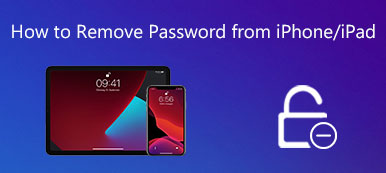Come tutti quelli che utilizzano i dispositivi Apple, Safari è un browser Web sviluppato da Apple basato sul motore WebKit. Funziona come un browser predefinito su dispositivi Apple.
Come uno dei migliori browser Web disponibili su Mac o altri dispositivi iOS, Safari è semplice, veloce e funzionale.
Tuttavia, il nostro Safari sembra rallentare e rallentare giorno dopo giorno. Questo ci fa capire che Safari può anche stancarsi come fanno le persone, dovremmo imparare a prendercene cura regolarmente.
Perché il nostro Safari sta diventando sempre più lento? E come possiamo accelerarlo?
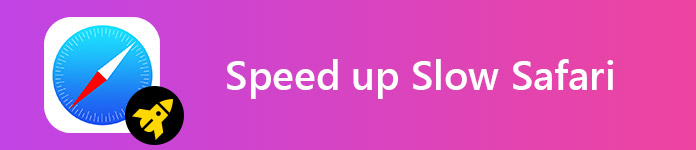
Questi due problemi sono l'argomento del nostro articolo di oggi.
Oggi nel nostro articolo non vi mostriamo solo perché Safari è diventato più lento, ma anche come accelerarlo. Tutto quello che devi fare è continuare a leggere.
Ora iniziamo con "perché Safari sta rallentando".
- Parte 1: motivi per cui Safari diventa più lento e lento
- Parte 2: come velocizzare Safari su Mac
- Parte 3: Come velocizzare Safari su iPhone / iPad
Parte 1: Motivi per cui Safari diventa più lento e lento
1. Troppi dati storici e cache.
Mentre visitiamo il sito Web, Safari memorizzerà le informazioni di ogni sito web. Inoltre, i browser hanno sempre una modalità di lavoro che salverà in cache elementi come immagini e file HTML in modo che gli utenti possano caricare queste pagine più velocemente la volta successiva. Ciò aumenterà l'onere per il browser.
2. Numerose estensioni.
Una buona estensione può rendere il tuo lavoro efficiente. Non importa la memorizzazione di password o la traduzione di parole, anche una scorciatoia di applicazione, puoi farlo con un clic.
Più estensioni aggiungi a Safari, più lentamente sarà. Aumenterà il carico di Safari, con il risultato che Safari rallenta.
3. Riempimento automatico dei dati.
Devi aver riscontrato questa situazione: dopo aver riempito le caselle in una finestra di accesso con la tua password e nome utente e facendo clic su un pulsante per confermare, ci sarà una finestra pop-up che ti chiederà se vuoi salvare la password e il nome utente o non.
Alcune persone vorrebbero scegliere "SÌ" per accedere in modo più conveniente la prossima volta. Ma Safari sarà gravato dal crescente numero di dati di riempimento automatico e diventerà sempre più lento.
4. Più plug-in
I plug-in aggiungono utilità alle estensioni di Safari. Con i plug-in, è possibile visitare alcuni siti Web con un clic, alcuni plug-in possono anche aumentare la produttività.
Ma tanti plug-in possono essere un problema perché rallentano il tuo Safari. Una volta che ti trovi in questa situazione e vuoi liberartene, è il momento di ridurre il numero di plug-in attivi.
Parte 2: Come velocizzare Safari su Mac
1. Cancella i dati storici e la cache
• Cancellare la cronologia
Passo 1 : Avvia Safari sul tuo Mac.
Passo 2 : Fai clic su Cronologia nella barra dei menu.
Passo 3 : Seleziona Cancella cronologia.
Passo 4 : Selezionare il periodo di tempo e fare clic su OK.
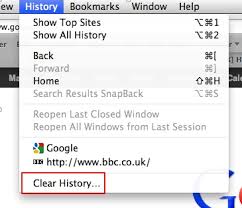
• Svuota cache
Passo 1 : Avvia Safari sul tuo Mac.
Passo 2 : Fai clic su Safari> Preferenze ... nella barra dei menu.
Passo 3 : Fai clic sulla scheda Avanzate.
Passo 4 : Seleziona la casella di controllo Mostra il menu Sviluppo nella barra dei menu.
Passo 5 : Fai clic su Sviluppa nella barra dei menu.
Passo 6 : Seleziona Cache vuote nel menu a discesa.
Al termine delle operazioni, riavvia Safari e verifica se soddisfa le tue necessità.
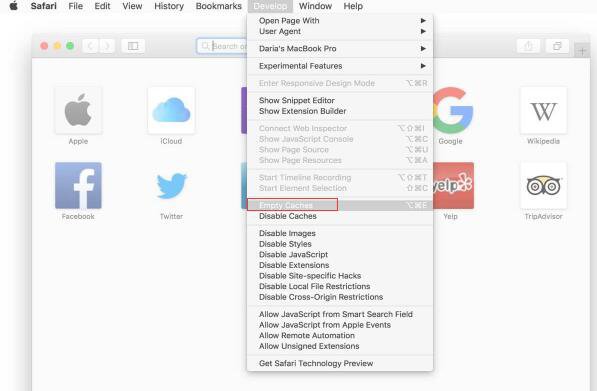
2. Rimuovi le estensioni non necessarie
Passo 1 : Avvia Safari sul tuo Mac.
Passo 2 : Fai clic su Safari> Preferenze ... nella barra dei menu.
Passo 3 : Fai clic sulla scheda Estensioni.
Passo 4 : Seleziona l'estensione che desideri rimuovere e fai clic sul pulsante Disinstalla nel pannello di destra della finestra.
Dopo aver rimosso le estensioni, riavvia il tuo Safari per vedere come va.
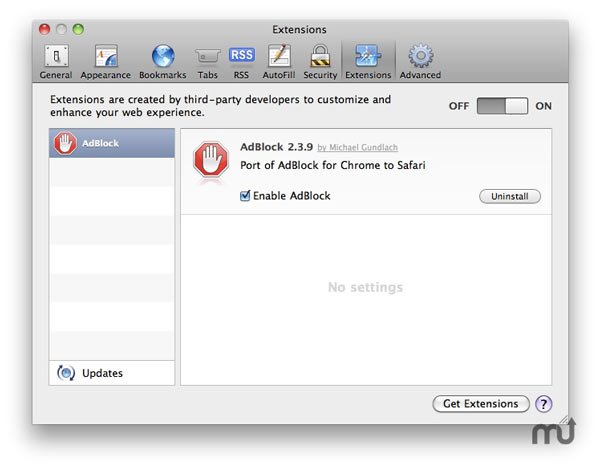
3. Semplifica i dati di riempimento automatico
Passo 1 : Avvia Safari sul tuo Mac.
Passo 2 : Fai clic su Safari> Preferenze ... nella barra dei menu.
Passo 3 : Fai clic sulla scheda Compilazione automatica.
Passo 4 : Seleziona i dati di riempimento automatico che desideri eliminare e disabilitalo.
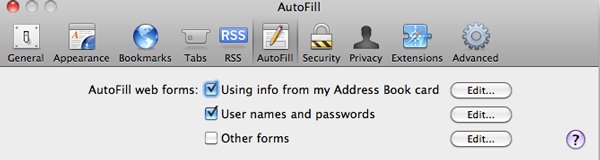
4. Disabilita i tuoi plug-in
Passo 1 : Avvia Safari sul tuo Mac.
Passo 2 : Fare clic su Guida nella barra dei menu.
Passo 3 : Seleziona Plug-in installati nel menu a discesa.
Passo 4 : Seleziona i plug-in che desideri eliminare.
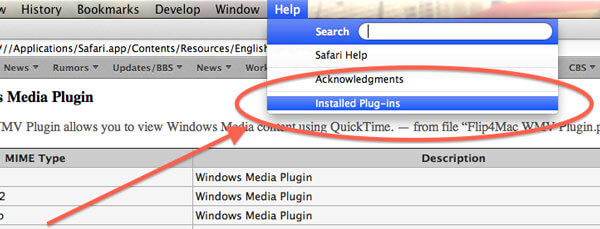
Per i plug-in disponibili, puoi fare come di seguito.
Passo 1 : Fai clic su Safari> Preferenze ... nella barra dei menu.
Passo 2 : Fare clic sulla scheda Sicurezza e selezionare Impostazioni plug-in.
Passo 3 : In questa finestra è possibile disattivare i plug-in per siti Web specifici e impostarli per chiedere il permesso prima di essere disponibili.
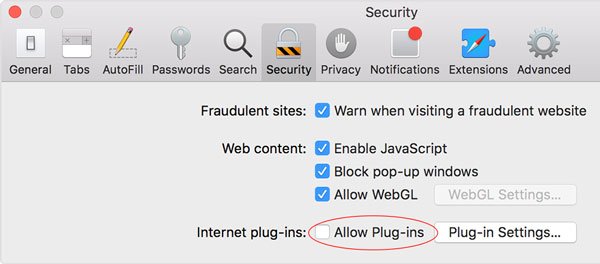
Parte 3: Come velocizzare Safari su iPhone / iPad
1. Accelerare Safari su iPhone / iPad in modi comuni
Dal momento che il processo operativo delle impostazioni è simile tra iPhone e iPad, qui in questa parte prenderemo l'iPhone per esempio.
Metodo 1. Cancella i dati della cronologia
Passo 1 : Apri l'app Impostazioni.
Passo 2 : Scorri verso il basso per scoprire Safari, toccalo.
Passo 3 : Scorri verso il basso fino a visualizzare Cancella cronologia e dati del sito web, toccalo.
Passo 4 : Ci sarà un popup, tocca semplicemente Cancella cronologia e dati scritti in rosso.
Passo 5 : Avvia di nuovo Safari per vedere se accelera un po '.
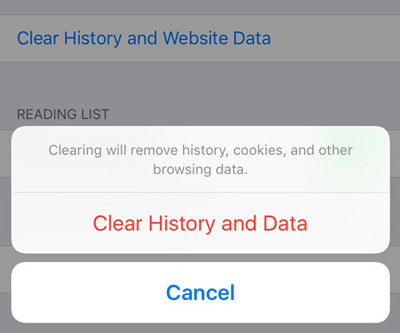
Metodo 2. Chiudi tutte le schede aperte
In generale, aprire così tante schede durante l'utilizzo di Safari potrebbe rallentarlo. Quindi, segui i passaggi sottostanti per chiudere tutte le schede, comprese quelle precedenti.
Passo 1 : Apri Safari sul tuo iPhone / iPad.
Passo 2 : Premi a lungo i due quadrati nell'angolo in basso a destra di Safari.
Passo 3 : Apparirà un popup, puoi toccare Chiudi tutte le schede per chiuderle. Selezioniamo "Chiudi 9 schede" qui.
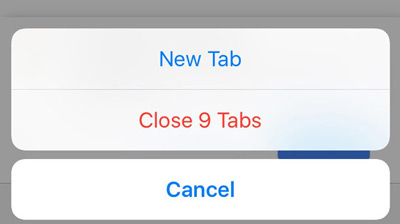
A volte vogliamo cancellare i dati storici di Safari con un clic, voglio dire, in un modo più semplice. Ecco la soluzione qui sotto per quelle persone.
2. Accelera Safari su iPhone / iPad tramite Apeaksoft iPhone Eraser
Apeaksoft Gomma per iPhone è un potente software che ti consente di cancellare tutti i contenuti e le impostazioni su iPhone / iPad, inclusi contatti, messaggi, cache di Safari e dati cronologici, ecc. Con questo software puoi cancellare i dati storici di Safari per velocizzarli con un clic.
Ora ti mostreremo come farlo e noteremo che stiamo prendendo iPad per esempio.
Passo 1 : Avvia Apeaksoft iPhone Eraser sul computer e collega l'iPhone / iPad al computer. Quindi rileverà il tuo dispositivo automaticamente.
Passo 2 : Ci sono tre livelli di cancellazione per te.
Livello basso: cancella i dati con sovrascrittura una volta, questo è il modo più rapido per cancellare i dati.
Livello medio: cancella i dati con sovrascrittura due volte, che può cancellare i tuoi dati in un altro modo.
Livello alto: cancella i dati con sovrascrittura tre volte, che è il modo più sicuro e più radicale per cancellare i tuoi dati.
Qui ti consigliamo di selezionare il livello basso.

Passo 3 : Fai clic sul pulsante OK, quindi fai clic sul pulsante Start per iniziare a cancellare i dati di Safari.
In pochi secondi, i dati storici del tuo Safari verranno cancellati in modo permanente e completo.

Ti consigliamo di eseguire quelle operazioni sopra settimanalmente o mensilmente, in modo che Safari possa funzionare senza intoppi tutto il tempo.
Allora ... ci hai provato? Quale metodo ha l'effetto desiderato? O hai un'altra grande idea su come velocizzare Safari? Lasciaci i tuoi commenti.